리본 출력 안되는 경우 설정 변경 방법입니다.
페이지 정보
작성자 최고관리자 댓글 0건 조회 11,097회 작성일 22-07-19 15:51본문
현재 윈도우가 업데이트되면서 포트설정이 자동으로 변경되어 리본이 출력이 안되는 현상이 발생하고 있습니다.
하단의 설정 방법을 참고하시어 순서대로 진행해주세요.
순서대로 설정해주세요
① 작업표시줄에서 돋보기를 누르시면 검색창이 뜹니다.
(또는 윈도우키를 눌러주세요)
검색창에 "제어판"을 검색해 주시고 제어판을 클릭해주세요
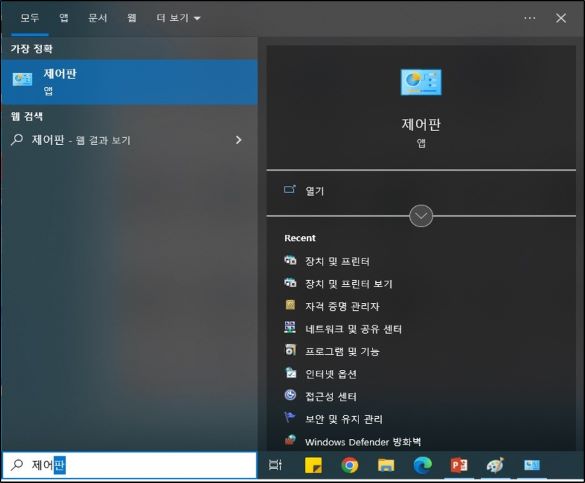
② 하단의 사진같이 창이 뜨면
파일중에 "하드웨어 및 소리" 클릭해주세요
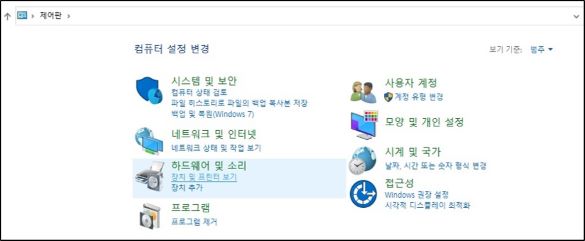
→하단의 사진과 같은 목록이 뜨면 "장치 및 프린터"를 클릭해주세요
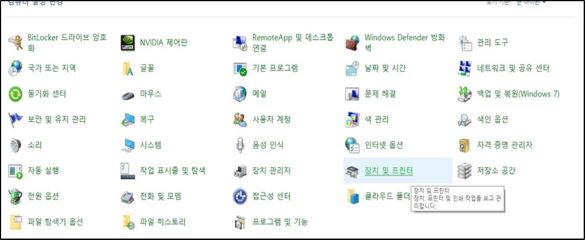
③ 하단의 사진같이 화면이 변경되면 JW-1660 Cut으로 마우스 커서를 두시고 마우스 오른쪽을 클릭
목록 중에 "프린터 속성"을 클릭해주세요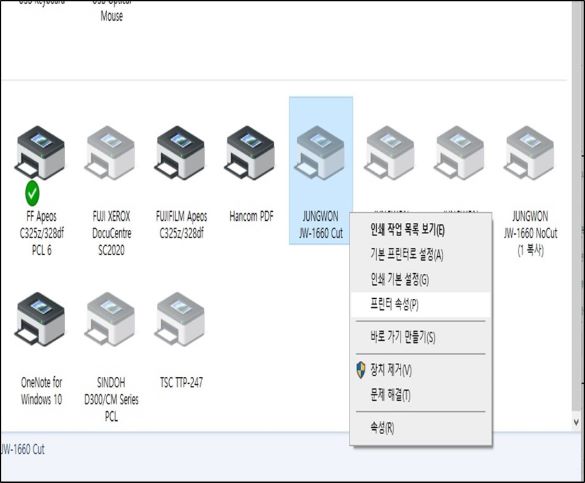
④ 하단의 사진과 같은 창이 뜨면 탭중에 "포트"를 클릭해주세요.
(*윈도우 업데이트로 인해 설정이 변경 된 경우 하단의 사진과 같이 포트가 LPT1로 떠있게 됩니다.)
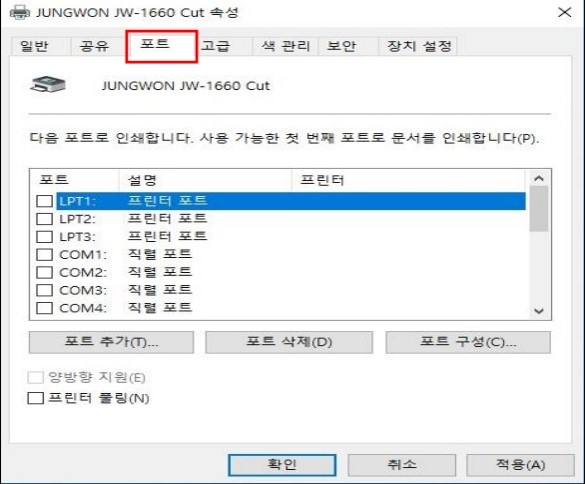
⑤ 포트 목록(스크롤바)를 내리시면 하단의 사진과 같이 포트명예 USB로 되어 있고 설명란에 "HWASUNGJW1660"이라고 되어있고
프린터 목록이 비어있는 포트를 선택해주세요
(* 포트 USB, 설명 "HWASUNGJW1660", 프린터 비어있어야함)
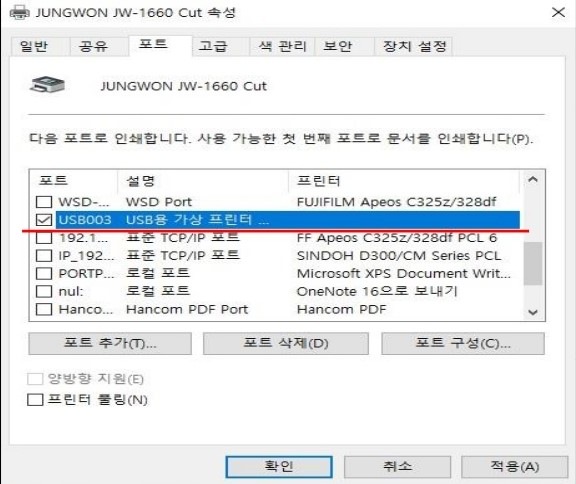
⑥ 하단의 사진과 같이 * 포트 USB, 설명 "HWASUNGJW1660", 프린터 비어있는 포트 앞쪽에 체크를 누르시고 적용->확인을 눌러주세요
⑦다시 JW-1660 Cut에 마우스를 커서를 두시고 마우스 오른쪽 클릭
목록중에 인쇄 작업 목록 보기 클릭 → 오른쪽 마우스 클릭 → 모든 문서 취소 클릭
(*대기열 목록이 여러개로 인쇄 대기중일 경우 전체 드래그후 오른쪽 클릭 후 삭제)
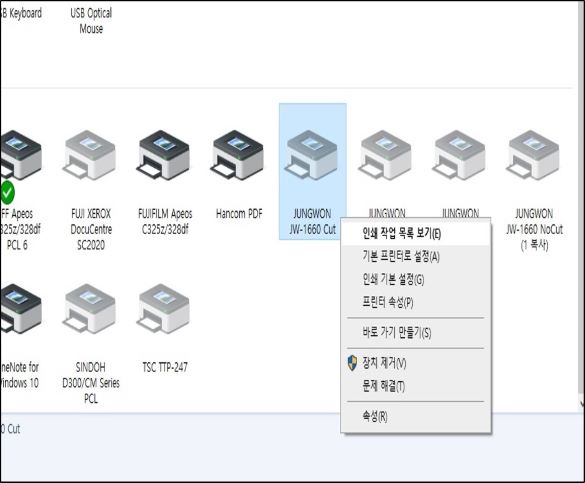
⑧ 상단에 "프린터" 클릭 후 오프라인으로 프린터 사용 클릭하여 체크 해제
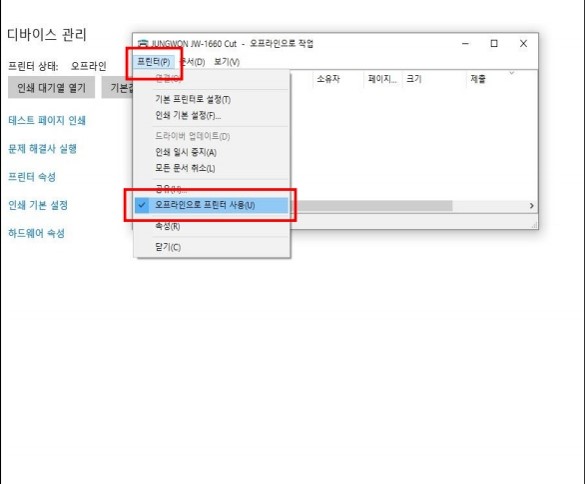
*JW-1660 NoCut도 동일하게 설정 변경해주세요
*설정 완료후 정원마스터 종료 후 재실행 시키시면 출력 가능합니다.
댓글목록
등록된 댓글이 없습니다.













